发布时间:2017-10-23 17: 25: 29
最近,有很多小伙伴反映不知道如何在Vegas中进行视频透明度和播放速度的调整,其实这些问题归根到底还是由于对Vegas不够了解出现的,那么,今天小编再来讲一下,如何使用Vegas实现视频透明度和视频播放速度的调整。
在Vegas免费版中,层级轨道控制,就是优先显示最上层轨道,除非上层轨道上文件透明度有变化时,下层轨道素材才会显示出来。需要进行透明度的调整。前文所讲淡入淡出,就是变相的透明度调整。
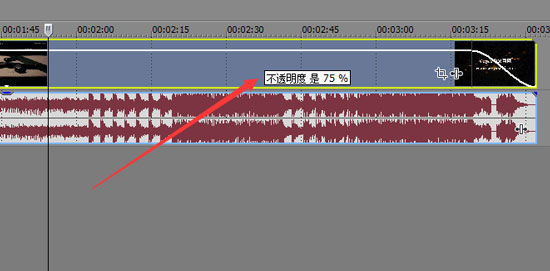
图1:透明包络线
除了淡入淡出之外,还可以通过调节轨道的合成度来进行透明度的调整。
视频包络线的引入,给视频加速、音频调节等诸多操作带来了无限的可能性。
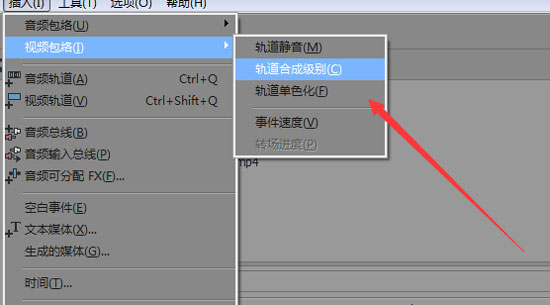
图2:视频包络选择器
在菜单栏中选“插入”——“视频包络”——“轨道合成级别”,点击时间线头的触摸按钮,我们就可以通过拖拽时间线头的级别,进行透明度的调整。
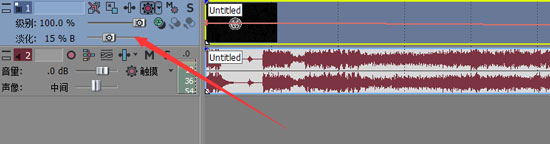
图3:音频轨道触摸按钮
动态曲线的记录,可以不再局限于原有的创作思维下,快速的完成更加有创意的作品,包络线除了可以运用在视频上之外,还可以使用在音频合成上。
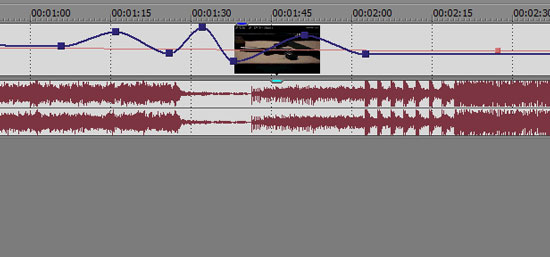
图4:包络线调整
通过调整视频的播放速度,可以看到快放或慢放的效果,视频和音频的素材均可进行调节。
1.使用速度包络线调整
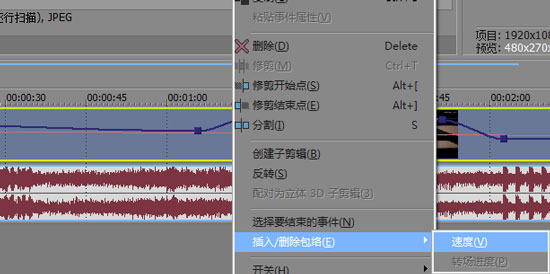
图5:选择插入包络线类型
在时间线上的素材右键,选择“插入/删除包络”——“速度”即可打开素材上面的包络线。想了解其他Vegas解决方法,参考Vegas如何调整亮度和对比度吧!
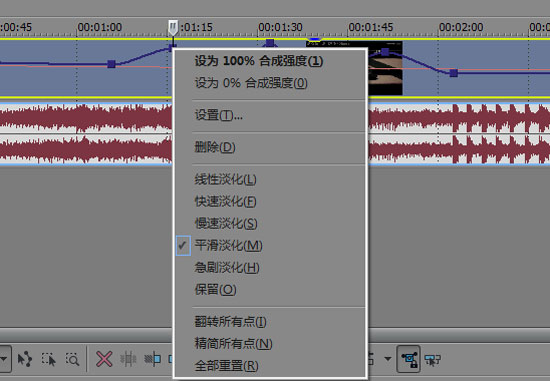
图6:自定义节点数值
双击速度包络线空白位置将增加新的节点,并且在该节点上双击将恢复正常速度值,也可以通过右键进行自定义数值的设置、以及淡入淡出等等操作。如上图所示。
拖拽节点调节速度(速度调节的量为负时,素材反转倒放,快放可达1000%即原速度的10倍,倒放100%)。如果需要更多的速度变化,就需要通过嵌套工程实现。
2.修改视频素材的播放属性
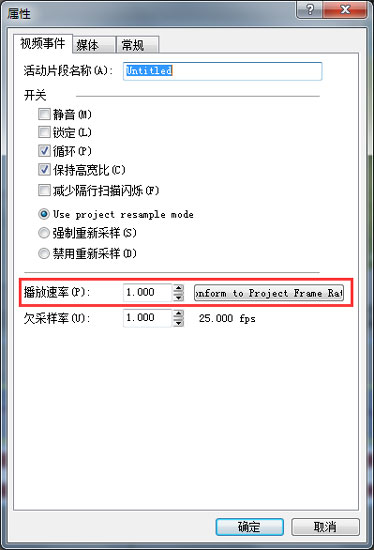
图7:媒体播放速率
在素材上右键选“属性”,如图所示,播放速度默认正常速度为1.0,如果需要加速或减速,就按照一定的比例进行调整,或参考方法3的操作。两者的操作内容是一致的。
3.快捷键操作
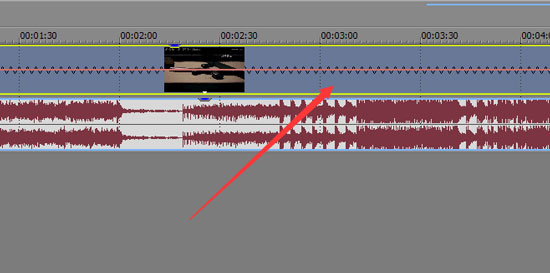
图8:快捷键调整播放速率
把鼠标放在素材结束线上,将出现一个小四方框,按住Ctrl键不放,这时四方框下出现波纹,向前或后拖拽即可快放或慢放素材。
注意:通过包络线加快播放速度的话,会出现循环视频。而且在时间线轨道范围内,调整速度时,没有办法特别的精准。方法三其实是方法二的快捷操作,可以有效的调整速度去匹配时间长度,而且这样的调整不会出现循环视频。
本期教程就到这里了,大家有没有了解如何解决这个问题了呢?更多问题的解决方法,请关注Vegas常见问题解决方法。
本文为原创,转载请注明网址:http://www.vegaschina.cn/wenti/tm-bs.html。
展开阅读全文
︾